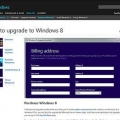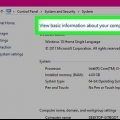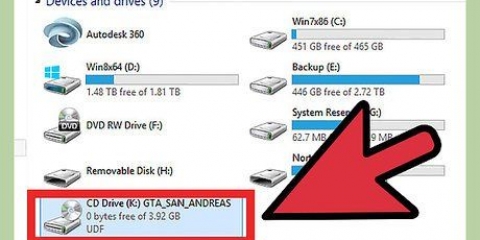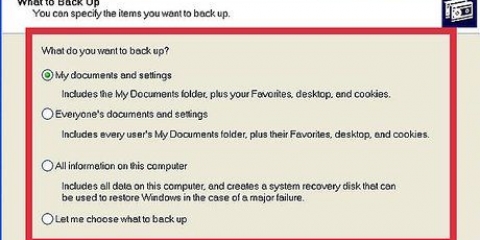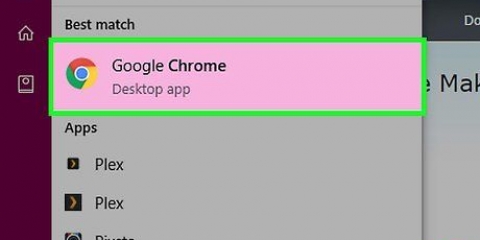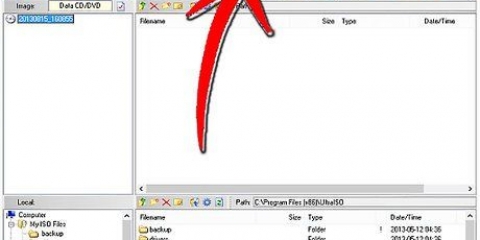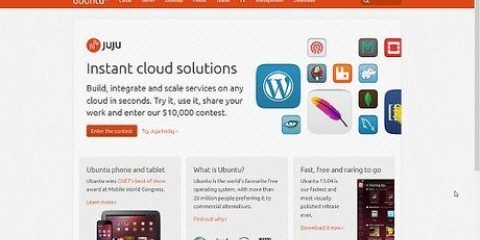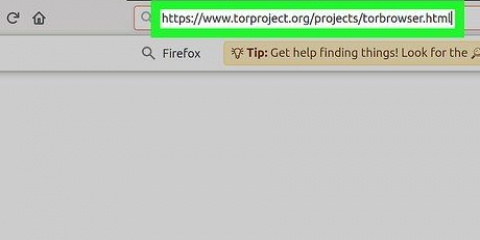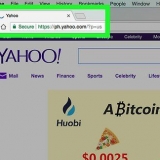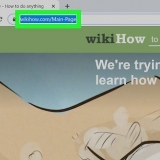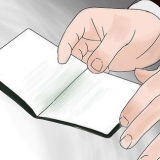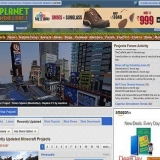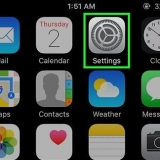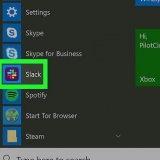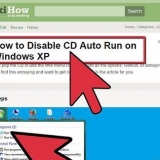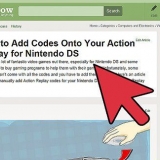Omita este paso si no recibió un CD-ROM con su cámara web. Por lo general, puede descargar el software de su cámara web desde la página de ayuda o soporte del sitio web de la marca de la cámara web.







Instalar una cámara web
Contenido
Este tutorial le muestra cómo instalar y configurar una cámara web en su computadora con Windows o Mac. Con la mayoría de las cámaras web modernas, solo necesita conectar la cámara web a la computadora para configurarla.
Pasos
Parte 1 de 2: Instalación de la cámara web

1. Conecte la cámara web a su computadora. Enchufe el cable USB de su cámara web en uno de los conectores USB rectangulares en el costado o en la parte posterior de su computadora.
- Un cable USB solo encaja en el conector de una manera. Si el cable no encaja en el conector, gírelo 180 grados y vuelva a intentarlo.
- Si tiene una Mac, probablemente necesite comprar un adaptador USB a USB-C para conectar una cámara web normal.
- Asegúrese de conectar la cámara web a su computadora y no a un concentrador USB. Un concentrador USB a menudo no es lo suficientemente fuerte como para ejecutar una cámara web.

2. Inserte el CD-ROM de la cámara web en su computadora. Inserte el CD-ROM que vino con su cámara web en el CD-ROM de su computadora y asegúrese de que el CD-ROM esté con el logotipo hacia arriba. Dado que la mayoría de las Mac modernas no tienen una unidad de CD-ROM, deberá usar una unidad de CD-ROM separada que conecte con un cable USB.

3. Espere a que se abra la página de instalación de la cámara web. La página de instalación de su cámara web debería abrirse automáticamente. Si no recibió un CD-ROM con su cámara web, el proceso de instalación debería comenzar automáticamente después de conectar la cámara web a su computadora.

4. Sigue las instrucciones en la pantalla. Las instrucciones varían según la cámara web, pero la mayoría de las cámaras web requieren que haga clic en una serie de ventanas de preferencias antes de hacer clic en un botón que dice instalar hacer clic.
Preste atención a la información dada en las ventanas. Probablemente tendrá que establecer ciertas preferencias aquí que asegurarán que la cámara web funcione correctamente.

5. Espere a que se instale la cámara web. Cuando se instala la cámara web, se debe abrir el programa correspondiente, después de lo cual puede configurar la cámara web.
Parte 2 de 2: configurar la cámara web

1. Abra el software de la cámara web. Si el software de la cámara web no se abre automáticamente después de completar el proceso de instalación, debe ubicar el programa en su computadora y abrirlo manualmente.
Es probable que el nombre del software de la cámara web contenga el nombre de la marca de la cámara web, así que busque la marca (por ejemplo, YouCam) en el menú Inicio
(Windows) o Spotlight (Mac).
2. Coloque la cámara web. La mayoría de las cámaras web tienen una abrazadera en la parte inferior que le permite asegurarla en la parte superior de su monitor. Si su cámara web no tiene una abrazadera, busque una superficie plana y elevada para colocar la cámara web.

3. Mueva la cámara web si es necesario. En el medio de la ventana del software de la cámara web, debería ver las imágenes que su cámara web está filmando actualmente. Usando las imágenes como guía, mueva la cámara web para que apunte a su cara desde el ángulo deseado.

4. Prueba el sonido de tu webcam. Mientras habla en voz alta, busque picos de actividad bajo el encabezado "Sonido" o "Audio" en la ventana de la cámara web. Si no ve ninguna actividad, el micrófono de su cámara web no funciona y es posible que deba habilitarlo en la configuración de su cámara web o computadora.
Consulte la guía del usuario de su cámara web para aprender a solucionar problemas de sonido de su cámara web.

5. Ajuste la configuración de su cámara web si es necesario. La mayoría de los programas de cámara web tienen una sección con Ajustes (o un icono de engranaje) en algún lugar de la ventana. Puede hacer clic en esta opción para ver y cambiar configuraciones como el contraste, cómo responde su cámara web a poca luz, etc.
La configuración varía según la cámara web. Si no puede encontrar la sección de configuración, consulte el manual de usuario de su cámara web.
Consejos
- Considere leer el manual de usuario de su cámara web antes de instalarla, ya que hacerlo lo ayudará a comprender las funciones y opciones que tiene su cámara web.
Advertencias
- No toques la lente de tu cámara web.
Artículos sobre el tema. "Instalar una cámara web"
Оцените, пожалуйста статью
Popular